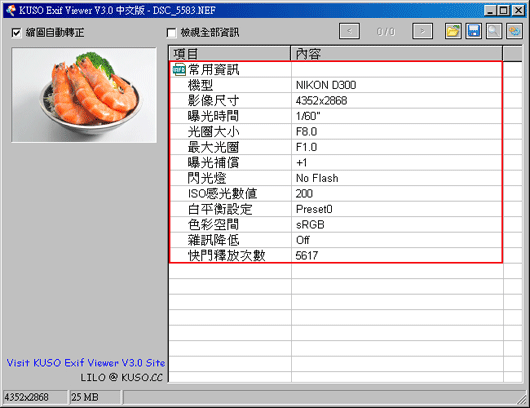呼!這一、二天還真是屋漏偏逢連夜雨,網站主機頻頻出狀況外,連同梅干的隨身碟也跟著一堆掛掉,讓梅干資料一夕之間化成了烏有,XD~~今天鏓算一切都正常了,梅干總算可以好好來寫篇文章,昨天與三、五好友一同聚聚,發現了好友紹北兄,買了一台Pantx KM的單眼數位相機,順便也就露了二手,簡單的教了紹北兄幾招,突然紹北兄問了梅干一個有趣的問題,若要買二手相機時要注意些什麼。
當然要注意的事項也不少,但有一個比較值得注意的是,這台相機的使用狀況如何,雖然數位相機可使用十萬次以上,有時別光看它外觀新新的, 說不定已經拍了三、五萬張了, 所以今天要為各位來分享一套照妖鏡,讓你可以快速的知道這台相機的使用狀況如何,是否值得去購買它,當然這一套工具,不單單只用來檢視拍照數,還可用來檢視更多的照片資訊,如:相機型號、快門、焦段、ISO值…等等,可說是一套相當便利的必備工具。
Step1
可由下方取得KuroExifViewer,或是直接到官網http://www.kuso.cc/exifviewer/中取得,下載完畢後,雙響它並完成安裝。
Step2
安裝完畢後,從開始 / 程式集 / KUSO EXIF Viewer / KUSO EXIF Viewer來開啟它,接下來按右上角資料夾的圖示,任意開啟一張照片,開啟後在右半邊,就可看到該照片的相關資訊,這時把捲軸向下拉一點,便會看到一個快門釋放次數,從這邊就可看到這台相機的使用狀況,呼呼!!梅干買不到半年已經拍了五千多張了。
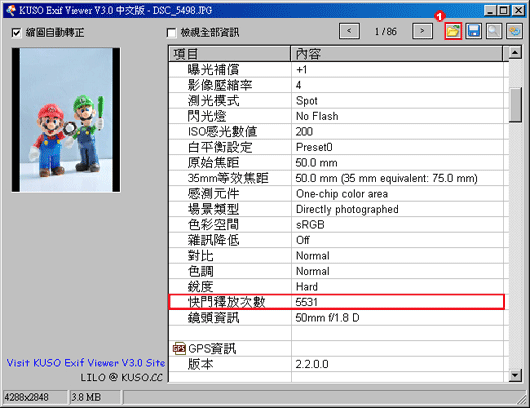
Step3
其實它預設的資訊相當多,有些資訊其實不是那麼的重要,這時候點一下右上角的齒輪圖示,就可進入偏好設定,這時候就可以把一些較不重要的資訊移到左邊。
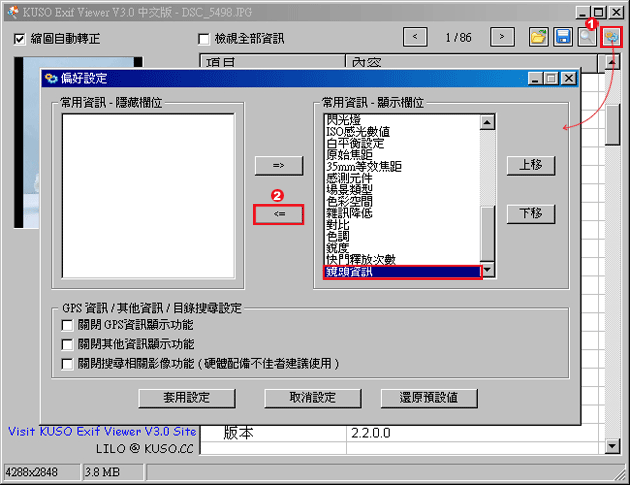
Step4
好之後按下左下角的套用設定,這時候則會跳出一個提示框,設定完成需重新啟動該工具才會生效。
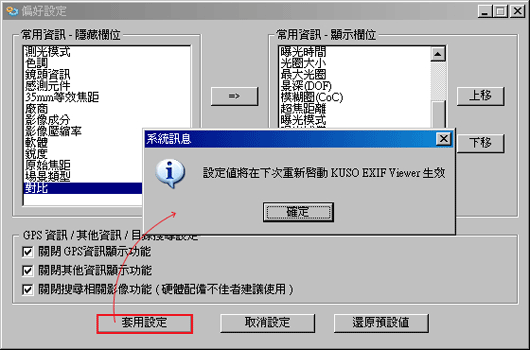
Step5
重新開啟該工具後,就會看到剛所設定顯示資訊的部分已生效,哈~~感覺畫面清爽多了,不會有一堆密密碼碼的資訊,看東西看重點就好啦!你說是吧!好啦!介紹完畢,各位也趕緊看看,你的寶貝相機已經拍幾張了。